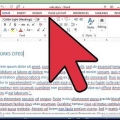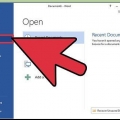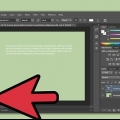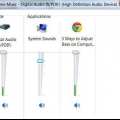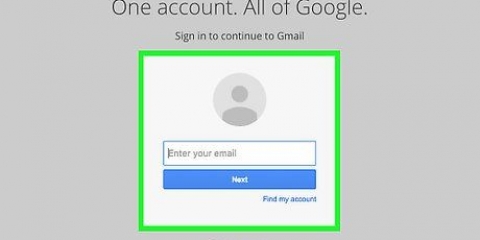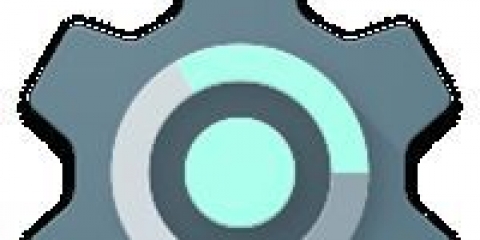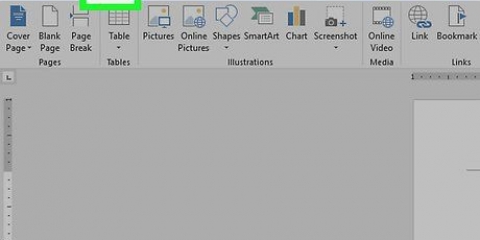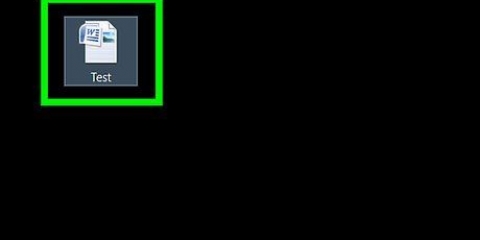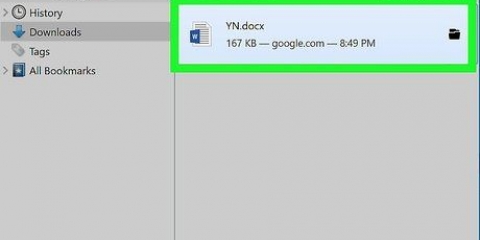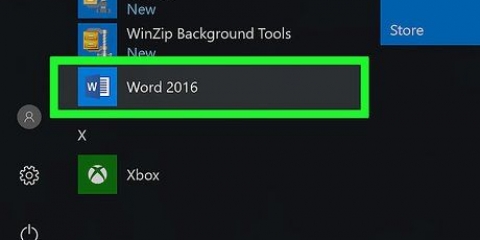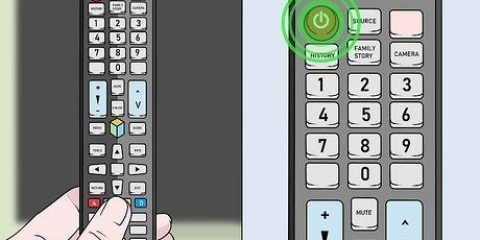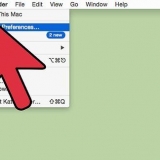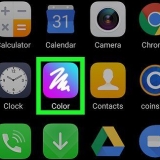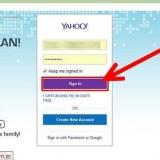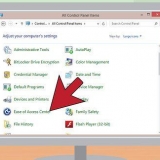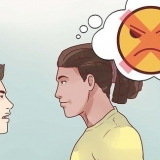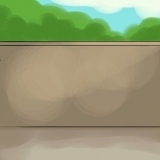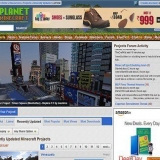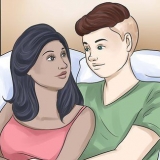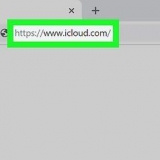Om du inte ser knappen är ditt fönster förmodligen inte tillräckligt stort. Då kan du komma dit genom att klicka på pilen bredvid ordet Stycke. Detta öppnar styckemenyn. I styckemenyn kan du justera radavstånd från rullgardinsmenyn i avsnittet Avstånd. 4. Ändra avståndet före och efter stycken. Förutom att justera radavstånd kan du också ändra styckeavstånd. På fliken Hem, i gruppen Stilar, klicka på Ändra stil. Välj "Avstånd mellan stycken" klicka på önskat alternativ. Exakt: med det här alternativet ställer du in ett fast linjeavstånd, uttryckt i punkter. Till exempel, för text med en teckenstorlek på 10 punkter kan du ställa in radavståndet till 12 punkter. Multipel: med det här alternativet ställer du in ett radavstånd som kan uttryckas i siffror större än 1. Om du till exempel ställer in radavståndet till 1,15 ökar avståndet med 15 procent. Om du ställer in avståndet till 3 kommer avståndet att ökas med 300 procent (trippelavstånd). 7. Ändra radavstånd i valfri del av ett dokument. Du kan ändra radavståndet för en del av ett dokument genom att markera texten i fråga och ändra radavståndet enligt beskrivningen ovan. Markera den text som du vill ändra radavståndet för.
Tryck på Ctrl+2 (PC) eller Kommando+2 (Mac). Detta kommer att ge dig dubbelt radavstånd. 
Tryck på Ctrl+5 (PC) eller Kommando+5 (Mac). Detta ger dig ett och ett halvt radavstånd.
Tryck på Ctrl+1 (PC) eller Kommando+1 (Mac). Detta ger dig ett radavstånd.




Justera radavståndet i ett word-dokument
Genom att justera radavståndet kan du göra ett Word-dokument mer läsbart och du kan lättare göra anteckningar efter utskrift. Följ dessa steg för att justera radavstånd i olika versioner av Word, oavsett vilket operativsystem du har.
Steg
Metod1 av 2:Word 2007/2010/2013
1. Ställ in radavståndet innan du börjar. Om du vill skapa ett dokument med ett standardradavstånd är det bäst att ställa in det innan du börjar skriva. Om du inte har valt något, kommer det nya radavståndet att börja där markören är just nu. Du kan justera radavståndet på två sätt: direkt från fliken Hem eller från gruppen Stilar.
2. Justera radavstånd från fliken Hem. Hitta gruppen Stycke på fliken Hem. Klicka på knappen Radavstånd för att öppna menyn. Du kan känna igen knappen på två pilar ner och upp med fyra smala linjer under varandra. I menyn kan du välja ofta använda radavståndsalternativ.
3. Justera radavståndet med en stilsträng. På fliken Hem, i gruppen Stilar, klicka på Ändra stil. Välj Stiluppsättning och för musen över olika stiluppsättningar. Genom att arbeta med Live Preview-funktionen kan du se hur avståndet ändras med varje stilsekvens. Klicka på önskad stiluppsättning.
På fliken Sidlayout, i gruppen Stycke, under Avstånd, klicka på pilen bredvid Före eller Efter och skriv in ett värde för det avstånd du vill ha.
5. Förstå radavståndsalternativen. Standardradavståndet i Word är fast till 1,15 och inte till 1. Till exempel, om du vill ha "enkelt" radavstånd måste du välja "Enstaka" i radavståndsalternativen > Distans.
6. Ändra standard. Om du vill att varje Word-dokument ska ha ett nytt standardradavstånd från och med nu måste du ändra inställningarna i gruppen Stilar > Ändra stil > Ange som standard. Word ber nu om bekräftelse.
Du kan också justera radavståndet för hela dokumentet genom att markera all text och sedan ändra inställningarna. Tryck på Ctrl+A (PC) eller Kommando+A (Mac) för att markera all text i dokumentet. Detta kommer inte att ändra radavståndet i sidhuvudet och sidfoten. Du måste markera denna text separat för att kunna justera radavståndet.
8. Lär dig genvägarna på ditt tangentbord. Om du ofta justerar radavståndet är det användbart att känna till genvägarna, det sparar mycket tid. Använd följande genvägar:




Metod 2 av 2:Word 2003

1. Välj den text som du vill justera radavståndet för. Om du vill kan du trycka på Ctrl+A för att markera alla.

2. Gå till Format > Paragraf.

3. Klicka på Radavstånd och välj önskat radavstånd.

4. Klicka på OK.
"Justera radavståndet i ett word-dokument"
Оцените, пожалуйста статью